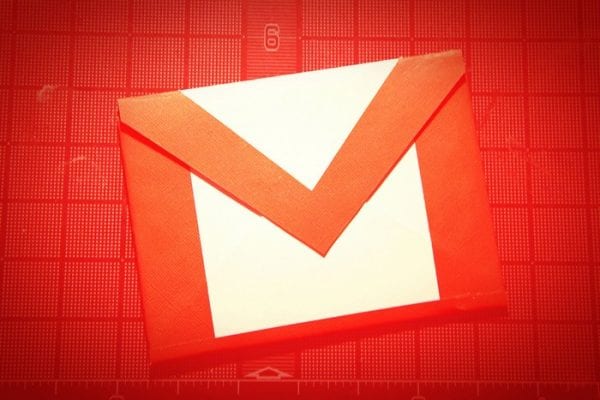
Haz que Yahoo Mail se ejecute en tu dispositivo Android desde la aplicación Gmail o Correo estándar con estos pasos.
Permitir el acceso
Realice estos pasos primero para permitir que su Android acceda a su cuenta.
- Inicie sesión en su cuenta de correo de Yahoo a través de un navegador web.
- Vaya a la página Configuración de seguridad de la cuenta.
- Gire el "Permitir aplicaciones que utilizan un inicio de sesión menos seguro”Configurando en“En“
Método 1 - Añadir Yahoo a la aplicación de Gmail
Siga estos pasos en los dispositivos más nuevos para agregar Yahoo Mail a la aplicación Gmail.
- Abre la aplicación de Gmail.
- Seleccione el menú
 > “Ajustes” > “Añadir cuenta“.
> “Ajustes” > “Añadir cuenta“. - Seleccione “Yahoo“.
- Escriba su dirección de correo electrónico completa de Yahoo, luego toque "Siguiente“.
- Inicia sesión en tu cuenta de Yahoo.
Si utiliza la verificación de 2 pasos, deberá crear una contraseña para que su Android acceda a su cuenta de Yahoo. Para hacerlo, ingrese a su cuenta de Yahoo, vaya a "Seguridad de la cuenta” > “Administrar contraseñas de aplicaciones“.
Método 2 - Usa la aplicación de correo
- Esta opción es para dispositivos más antiguos que utilizan el estándar "Correo"App.
- Abre el "Correo"App.
- Selecciona el "Menú”, Luego elija“Ajustes“.
- Seleccione “Añadir cuenta” > “Email“.
- Ingrese su dirección de correo electrónico y contraseña de Yahoo completa, luego toque "Siguiente“.
- Seleccione la configuración adicional que desee, luego vaya "Siguiente“.
Si utiliza la verificación de 2 pasos, deberá crear una contraseña para que su Android acceda a su cuenta de Yahoo. Para hacerlo, ingrese a su cuenta de Yahoo, vaya a "Seguridad de la cuenta” > “Administrar contraseñas de aplicaciones“.
Método 3
Si no le importa usar una aplicación separada, hay una aplicación de correo de Yahoo que puede usar en la tienda de aplicaciones Google Play.


 > “Ajustes” > “Añadir cuenta“.
> “Ajustes” > “Añadir cuenta“.